windows10系统如何开启以及关闭测试模式
发布时间:2018-07-02 19:28:03 浏览数: 小编:yimin
在工作中,又是我们的的电脑会出现故障,这是需要对电脑驱动进行测试,但是很多win10家庭版的小伙伴不知道如何打开和关闭测试模式,怎么办呢?下面系统族的小编就和大家分享一下具体的操作方法,希望可以帮助到你。
系统推荐:电脑公司win10系统下载
1、在win10左下角搜索框输入”命令”文字,这时会弹出命令提示符
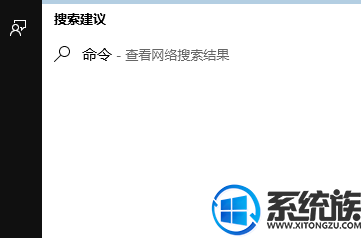
2、、鼠标右键,以管理员身份运行
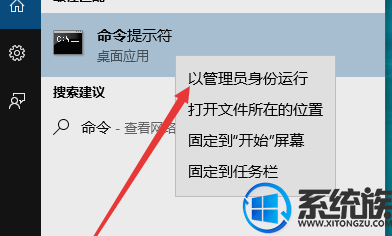
3、在“命令行提示符”输入“bcdedit /set testsigning on”回车
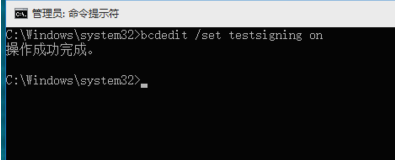
4、重启电脑后,你会发现桌面右下角的出现了“测试模式”的水印
以上便是开启以及关闭测试模式的操作方法啦,有需要的小伙伴赶紧动手尝试一下吧,希望可以帮助到你,感谢大家对我们系统族的喜欢和浏览,觉得本文不错就收藏和分享起来吧!如果大家有什么更好的方法也可以和我们分享一下.
系统推荐:电脑公司win10系统下载
1、在win10左下角搜索框输入”命令”文字,这时会弹出命令提示符
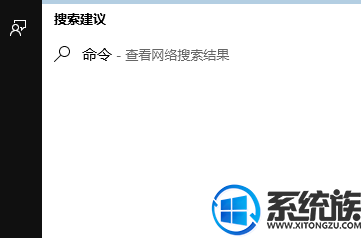
2、、鼠标右键,以管理员身份运行
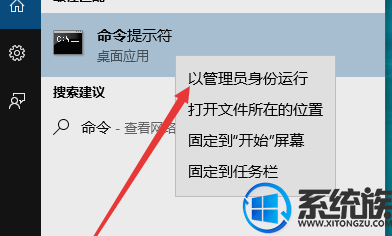
3、在“命令行提示符”输入“bcdedit /set testsigning on”回车
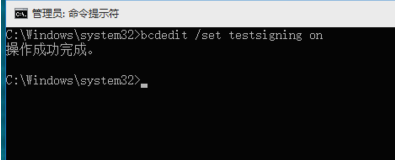
4、重启电脑后,你会发现桌面右下角的出现了“测试模式”的水印
以上便是开启以及关闭测试模式的操作方法啦,有需要的小伙伴赶紧动手尝试一下吧,希望可以帮助到你,感谢大家对我们系统族的喜欢和浏览,觉得本文不错就收藏和分享起来吧!如果大家有什么更好的方法也可以和我们分享一下.
上一篇: win10系统激活页面闪退怎么办
下一篇: win10系统如何在BIOS设置自动开机



















